Audible 不播放声音? 这是修复它的解决方案
听得见 之所以受欢迎,不仅因为它可以为用户提供的有声读物数量,还因为它可以为用户提供的服务质量。 因此,如果您在应用程序中遇到错误,例如 Audible 不播放声音,那么您的帐户、应用程序或服务本身可能会出现问题或缺陷。 让我们在下面了解有关 Audible book 不播放声音的问题背后的所有可能原因,以及如何解决该问题的简单解决方案。
内容指南 第 1 部分。为什么有声读物不播放声音?第 2 部分。如何解决声音问题导致的无声?第 3 部分。永久避免播放声音但没有声音问题的最佳方法第4部分。最后的话
第 1 部分。为什么有声读物不播放声音?
以下是 Audible 无法播放声音错误的一些原因。
- 不良的互联网连接可能会导致您的应用程序出现一些错误。 Audible 标题可能未完全加载,导致有声读物在播放时不产生任何音频。
- 也有可能是有声读物下载不完整,下载不成功。
- 您在下载时选择的音频质量设置可能与您的设备或应用程序不匹配。 有时,选择时,音频质量太低通常不会在设备上播放。
- 该文件也可能已损坏。
- 您的设备有问题,可能与正在播放的 Audible 的音频格式不兼容。 有时,它只需要完全重启即可再次正常工作。
- 未注意到的动作,例如暂停、跳过和停止歌曲。
- 您导致 Audible 应用程序无法正常工作的错误。
- 您可能不小心将设备的音量设置为零。
第 2 部分。如何解决声音问题导致的无声?
Audible播放但没有声音问题的最可能原因已经在上面分享了。 如果遇到这些原因之一,那么您必须了解要执行的解决方案以修复错误。 为了帮助您解决这个问题,让我与您分享一些在遇到 Audible books not playing sound 错误时可以立即解决的问题。
修复 1:检查音频设备上的设置音量
如果您没有从设备中听到任何声音或音量,即使已经选择了有声读物进行播放,那么它可能与您设备的音量有关。 话虽如此,请检查您是否不小心将其设置为零。 如果是这种情况,您所要做的就是将音量增加到所需的音频级别。 您可以在 PC 或移动设备的“设置”页面上执行此操作,尤其是在“音量”部分,或者您也可以通过设备旁边的按钮进行调整。
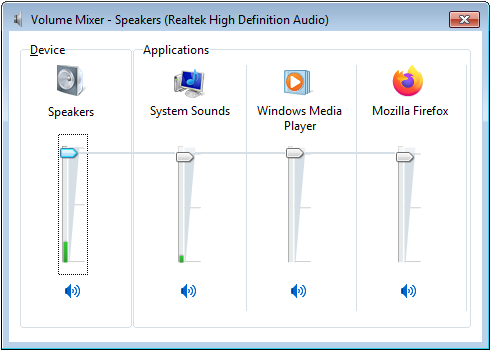
修复 2:再次下载有声读物
如前所述,不完整和不成功的下载会导致 Audible 无法播放声音错误。 因此,解决此问题的唯一方法是确保再次下载它们,但这一次,该过程必须正确完成。 但在此之前,您必须先从图书馆中删除有声读物,然后在删除完成后继续下载。 要再次下载有声读物,请按照以下步骤操作。
- 在您使用过的设备上启动 Audible 应用程序。
- 转到搜索栏并键入从您的图书馆中删除的有声读物的标题。
- 如果已在结果中看到,请单击它。
- 请注意应用程序界面底部的“库”按钮,然后选择它。 几秒钟后,您通过搜索选择的有声读物将作为新位置放置在图书馆中。
- 点击 Audible 书籍封面图像,然后从显示的菜单列表中选择下载按钮。 等待该过程完成并在之后检查它。
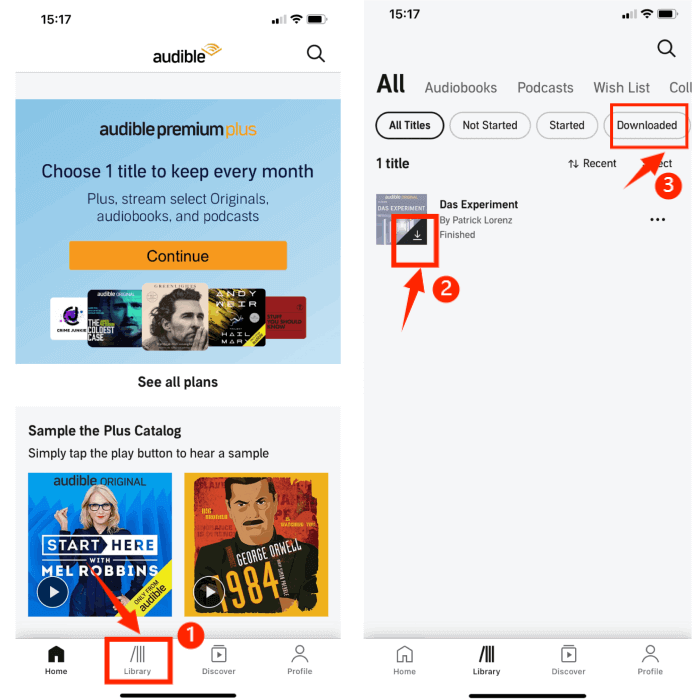
下载过程完成后,点击已保存的有声读物,看看它们是否已经在播放声音。
修复 3:重新启动 Audible 应用程序
可能是因为 Audible 应用程序本身导致 Audible 错误没有声音。 内部可能会出现错误,导致应用程序无法正常运行。 因此,您可以从设备上正在运行的应用程序列表中删除 Audible 应用程序开始。 关闭它后,再次重新启动它,然后选择您想要流式传输的任何有声读物。 检查这是否正在播放应有的适当声音。
修复 4:删除并重新安装 Audible 应用程序
如果给出的第三种解决方案不起作用,您可以尝试删除该应用程序,重新下载并重新安装一次。 如果应用程序中出现太多故障,Audible 应用程序无法正常工作是正常的。 通过简单地删除并再次在您的设备上重新安装它,您可以解决应用程序的问题,例如 Audible 不播放声音。
要在 iPhone 或 Android 上卸载该应用程序,您可以按照以下步骤操作。
- 转到设备的主屏幕,然后查找 Audible 应用程序的图标。
- 长按应用程序,直到它显示包含删除应用程序选项的菜单列表。
- 点击此选项,然后单击下一个删除按钮。 这将确认在您的设备上卸载 Audible 应用程序。
- 这样做之后,去 App Store 和 谷歌Play商店 分别为 iOS 和 Android 用户搜索和下载 Audible 应用程序。

修复 5:检查您的 Internet 连接并检查损坏的文件
如果下载不正确,下载的有声读物只会损坏,如果您在执行此过程时互联网连接不良,则会发生这种情况。 说明你的资源不够,结果也不够。
修复 6:使用其他设备播放有声读物
如果您已经尝试了上面分享的所有解决方案,那么没有其他方法可以摆脱 Audible 不播放声音的问题,只能使用其他设备播放它们。 问题仍然存在,因为您的设备不允许有声读物播放声音。 如果你能改变它,那么就有办法避免它发生。
但是,您应该注意,您只能在 Audible 应用程序中播放有声读物。 因此,在选择用于播放它们的新设备时,请确保它与 Audible 兼容,否则您无法在任何地方播放它,因为它只能在授权设备上播放。 除此之外,它还受 DRM 保护,这是禁止将有声读物从一台设备传输到另一台设备的主要原因。
为此,您应该使用第三方应用程序,本文的下一节将对此进行讨论。
第 3 部分。永久避免播放声音但没有声音问题的最佳方法
如果您无法解决 Audible 不播放声音的问题,那么剩下的唯一方法就是使用其他设备播放它们。 这只有在文件可以不受保护并可转换为可访问格式的情况下才有可能。 对于这样的过程,您将不得不使用专业的 Audible 转换器。
除了转换和 DRM 删除之外,您将使用的工具还必须能够 下载有声读物 在您的设备上作为本地文件。 用于此类过程的最完美工具莫过于 AMusicSoft 音频转换器,非常擅长做上面提到的三个过程。 除了修复 Audible 问题没有声音外, 如果您的 Audible 应用无法离线工作,AMusicSoft 也能帮到你很多!AMusicSoft Audible Converter 还能为你提供更多功能,如下所示。
- 结果高质量的音频文件。
- 在执行所需程序时方便地使用该工具。
- 非常简单易懂的界面,用户可以快速理解和遵循。
- 保留有声读物的重要细节,例如 ID 标签和元数据信息。
- 快速转换和下载速度。
- 支持MP3、WAV、FLAC、M4A等多种格式转换。
- 支持其他设备使用,可以授权也可以不授权。
使用 AMusicSoft Audible Converter 的步骤
- 打开电脑上的浏览器,然后快速导航到 AMusicSoft 网站下载其 Audible Converter。立即进行安装。
- 单击“添加文件”按钮后,通过从您的收藏中选择它们来上传您选择进行转换的有声读物。

- 选择转换的输出格式以及输出文件夹以保存生成的文件。

- 单击“转换”按钮并开始该过程。

- 一段时间后,转换将完成,因此,下载它们将很快进行。 点击转换菜单并下载它们。
第4部分。最后的话
Audible不播放声音可能是由多种因素引起的,通过上面的讨论已经了解到。 如前所述,如果所有这些解决方案都不起作用,您可以选择 AMusicSoft 音频转换器 转换和保存有声读物。 这样,您可以在任何设备上播放任何 Audible。
人们也读
Robert Fabry 是一位热心的博主,也是一位热衷于技术的爱好者,也许他可以通过分享一些技巧来感染你。他还热爱音乐,并曾为 AMusicSoft 撰写过有关这些主题的文章。